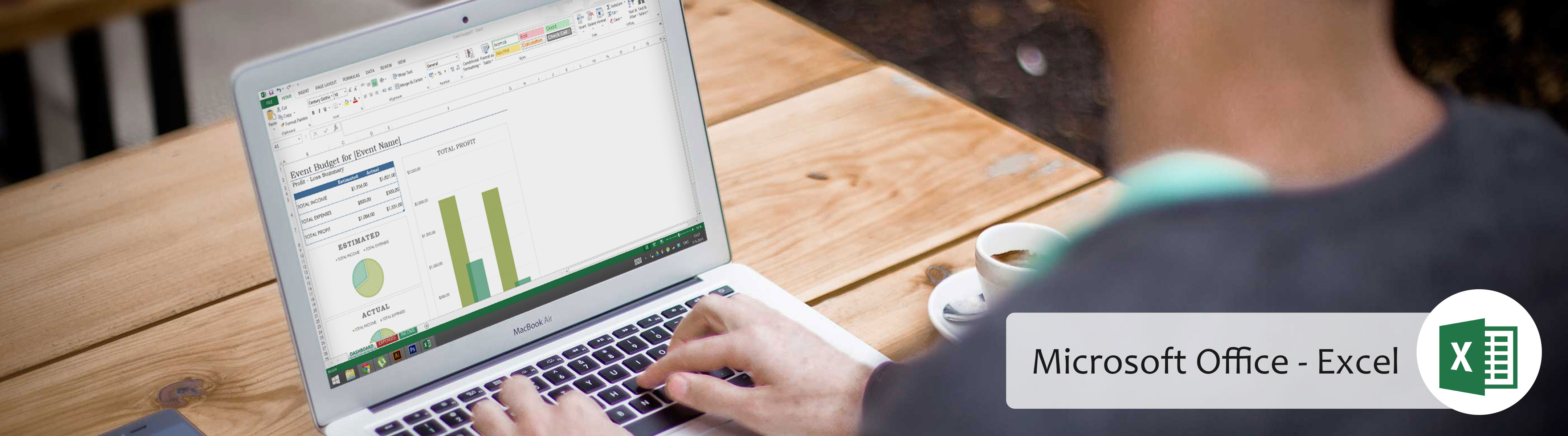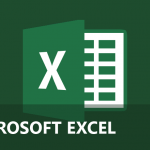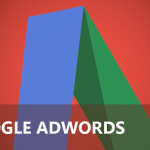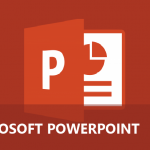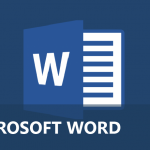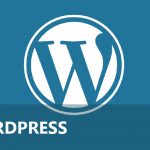Kennismaking met Excel 2010
De interface van Excel 2010 is vergelijkbaar met die van Excel 2007. Er zijn enkele kleine, alsook grote veranderingen doorgevoerd. Deze updates bekijken we uitvoerig later in deze les. Omdat je nieuw bent met Excel moet je eerst het programma beter leren kennen. Als eerste is het handig om te weten hoe je moet navigeren binnen een werkmap.
’10 minuten
De interface van Excel 2010
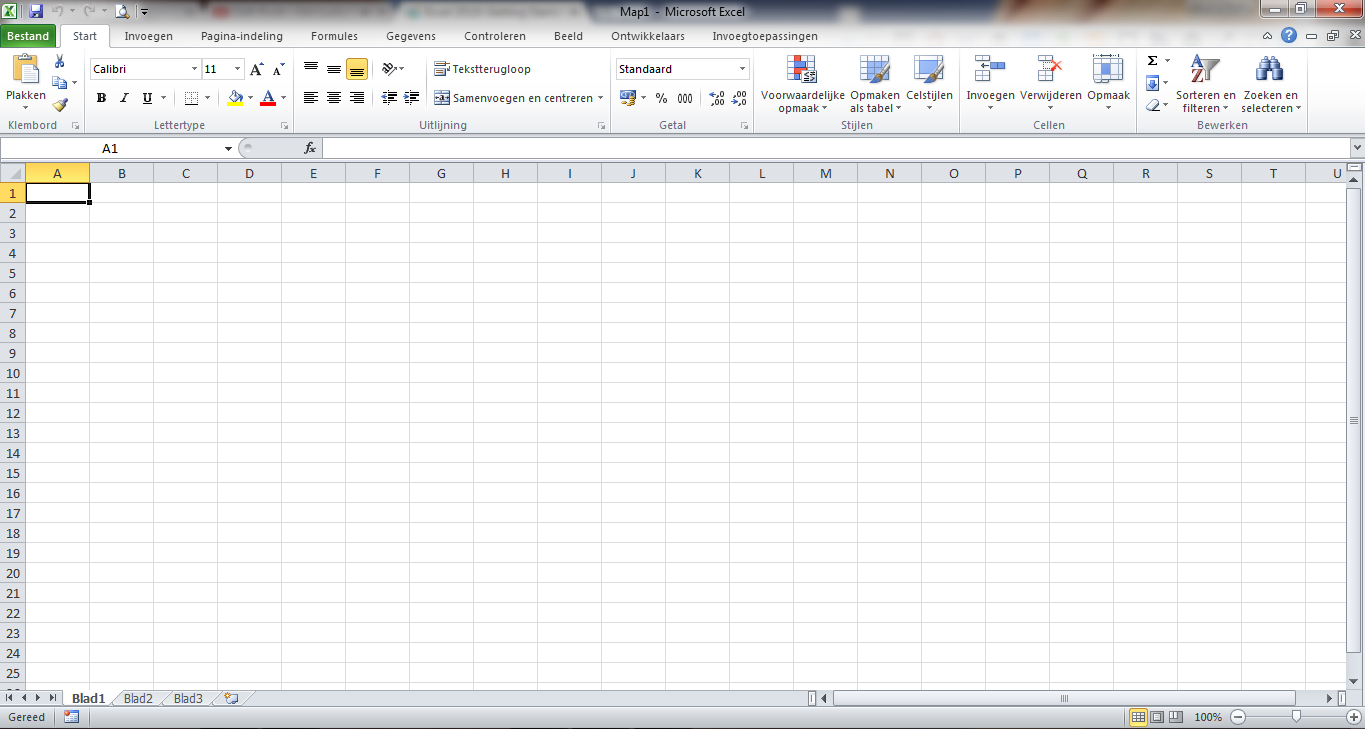
Werkbalk Snelle toegang
![]()
Via de werkbalk “Snelle toegang” krijg je toegang tot de veelgebruikte handelingen (commando’s), ongeacht welk tabblad je open hebt staan. Standaard toont de werkbalk snelle toegang “Opslaan (ctrl + s)”, “Ongedaan maken (ctrl + z)” en “herhalen opdrachten (ctrl + y)”. Dit zijn commando’s die je meestal regelmatig gebruikt. Je kunt ook zeer gemakkelijk andere commando’s toevoegen om zo sneller te kunnen werken op jouw manier.
Naambereik
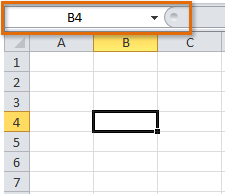
Het “naambereik” vertelt je de locatie of de naam van een geselecteerde cel. In de afbeelding hieronder, is de cel B4 geselecteerd. Cel B4 is de logische kruising waar kolom B en rij 4 elkaar snijden.
Rijen

Een rij (of verschillende rijen) is een groep cellen die vanaf de linkerkant van de pagina naar onder loopt (in tegenstelling tot kolommen, die van boven naar onder lopen). In Excel worden rijen aangeduid met nummers. In dit concreet voorbeeld is rij 15 gekozen. Een rij is dus horizontaal, een kolom verticaal.
Werkbladen
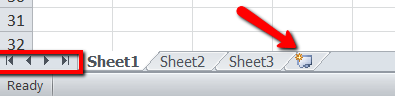
Excel-bestanden worden ook wel werkboeken genoemd. Elk werkboek bevat één of meer werkbladen (ook bekend als spreadsheets). Deze werkbladen vind je helemaal links onderaan in een balk.
Standaard worden er drie werkbladen weergegeven wanneer je een Excel-werkmap opent. Je kan deze hernoemen, toevoegen of verwijderen.
Horizontale schuifbalk
![]()
Klik en houd de horizontale schuifbalk vast en schuif deze naar links of naar rechts, afhankelijk van welk deel van de pagina die je wilt zien.
Paginaweergave
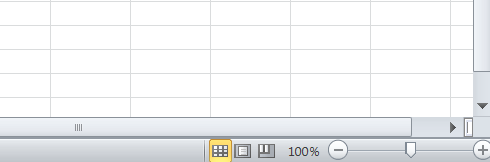
Er zijn drie verschillende manieren om een bepaald werkblad te bekijken. Klik op de knop “paginaweergave” om een keuze te selecteren.
- Normale weergave is standaard geselecteerd en toont je een onbeperkt aantal cellen en kolommen.
- Pagina-indeling verdeelt het werkblad in verschillende pagina’s.
- Pagina-eindevoorbeeld: hiermee krijg je een overzicht van jouw werkblad, wat handig is als je “pagina-einden” hebt toegevoegd.
Zoomregeling
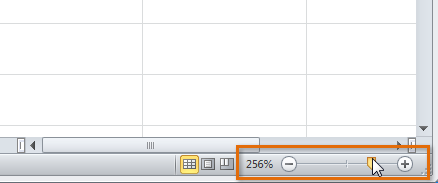
Klik en sleep de schuifknop om de zoomknop te gebruiken. Zo kun je je werkblad van dichterbij of verder weg bekijken. Het getal links van de schuifbalk geeft het zoompercentage weer.
Kolommen
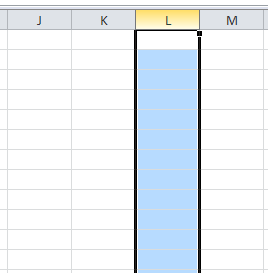
Een kolom is een groep cellen die vanaf de bovenkant van de pagina naar beneden loopt. In tegenstelling tot een rij, is een kolom verticaal en niet horizontaal. In Microsoft Excel worden kolommen aangeduid met letters. In dit concreet voorbeeld is Kolom L is gekozen.
Het lint
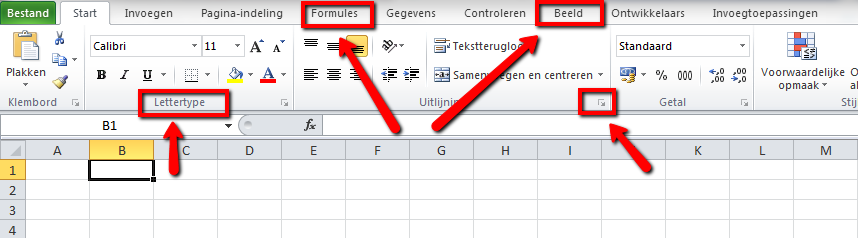
Het lint bevat alle commando’s die je nodig hebt om verscheidene taken uit te voeren. Het Excel-lint heeft meerdere tabbladen, elk met verschillende groepen van commando’s. Je kan jouw eigen tabbladen die jouw favoriete opdrachten bevatten toevoegen. Sommige groepen hebben een pijl rechtsonder waarop je kan klikken om nog meer opties te zien.
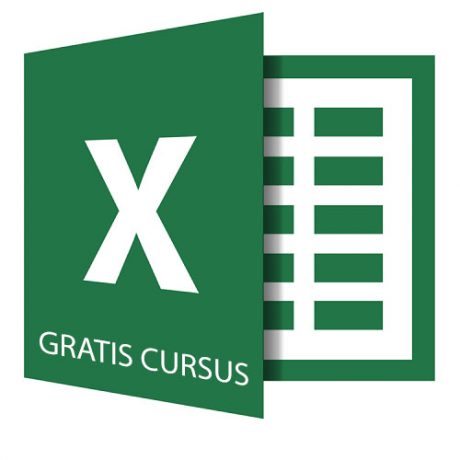
Een gratis cursus excel volgen?
Volledig gratis
Overal en altijd beschikbaar
Begrijpbare video’s via YouTube
Downloadbare oefenbestanden
→ GRATIS CURSUS EXCEL VOLGEN ←